Príklady
1. Kapitola: Začíname!
V 1. kapitole sa naučíte základy pre vývoj Android aplikácií. Naučíte sa ako vytvoriť projekt v Android Štúdio programe. V prvom rade si musíte stiahnuť Android Štúdio program, odkaz tu. Pred pokračovaním na ďalšie kapitoly si nainštalujte tento program.
Ak máte nainštalovaný Android Štúdio program môžeme začať prvou kapitolou.
Zapneme si Android Štúdio. Otvorí sa nám okno v ktorom máme možnosť si vytvoriť nový projekt.
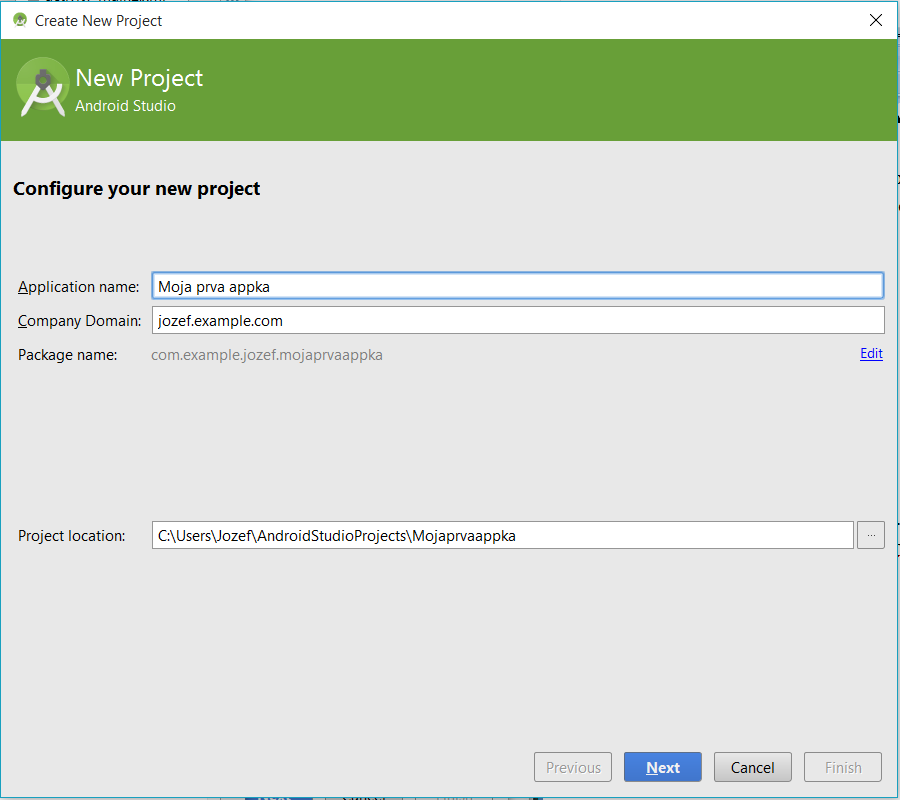
Tu si nakonfigurujeme svoj prvý projekt. Do prvého poľa Application name zadáme názov nášho projektu. Bude vhodné ak si tento projekt vytvoríte s rovnakým názvom ako ja aby ste vedeli tvoriť aplikáciu pomocou mojich krokov. Pole Company Domain nám poskytuje kvalifikáciu, ktorá je pripojená ku Package name. Android Štúdio si ju bude pamätať pre každý projekt, ktorý vytvoríš. Package name je hlavný názov celého projektu. Tento názov musí byť jedinečný oproti ostatným súborom nainštalovaných v Android systéme. Project location je adresár v tvojom systéme, ktorý obsahuje súbory projektu. Dôležité pre nás je hlavne prvé pole. Ďalej klikneme na políčko Next.
V ďalšom okne zaškrtneme políčko Phone and Tablet. Tým nastavíme na akú platformu ideme aplikáciu robiť.
Ďalej si môžeme nastaviť minimálne akú verziu Androidu by mala byť aplikácia podporovať.
Nechajte odporučené nastavenie, teda API 8: Android 2.2 (Froyo).
Okno by malo vyzerať takto:
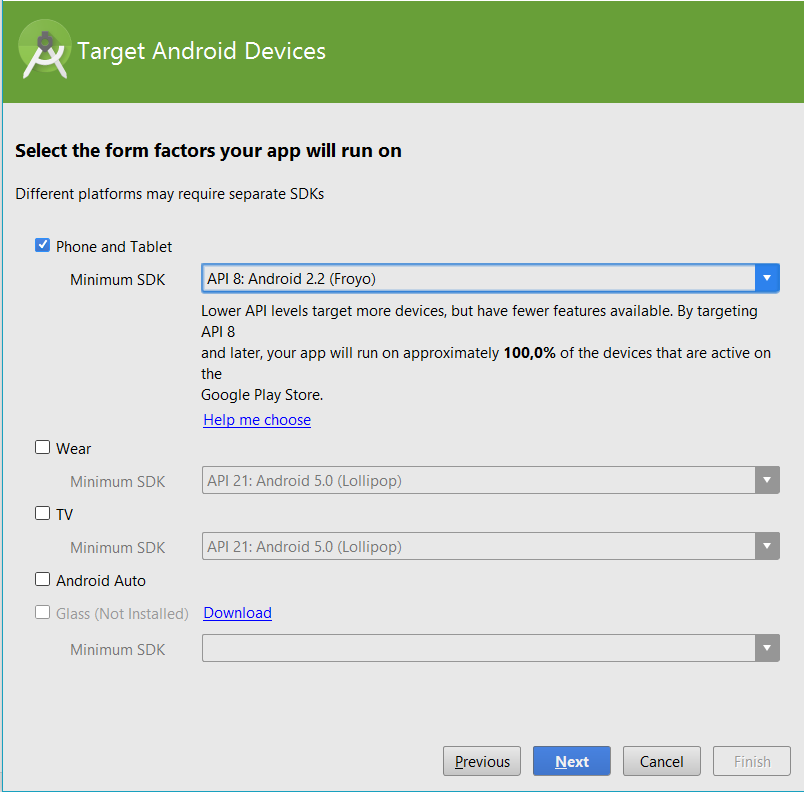
Klikneme na políčko Next. Zobrazí sa nám nové okno v ktorom si môžeme vybrať Activity v ktorej budeme pracovať.
Presnejšie túto: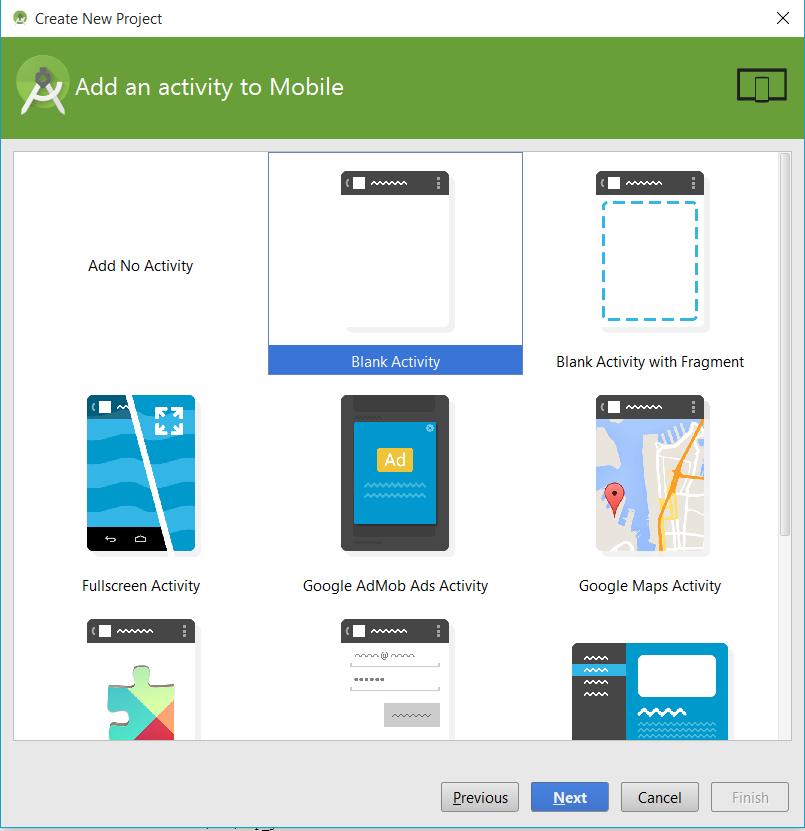
Vyberieme si Blank Activity a klikneme na Next.
Ďalej by sa nám zobrazí toto okno: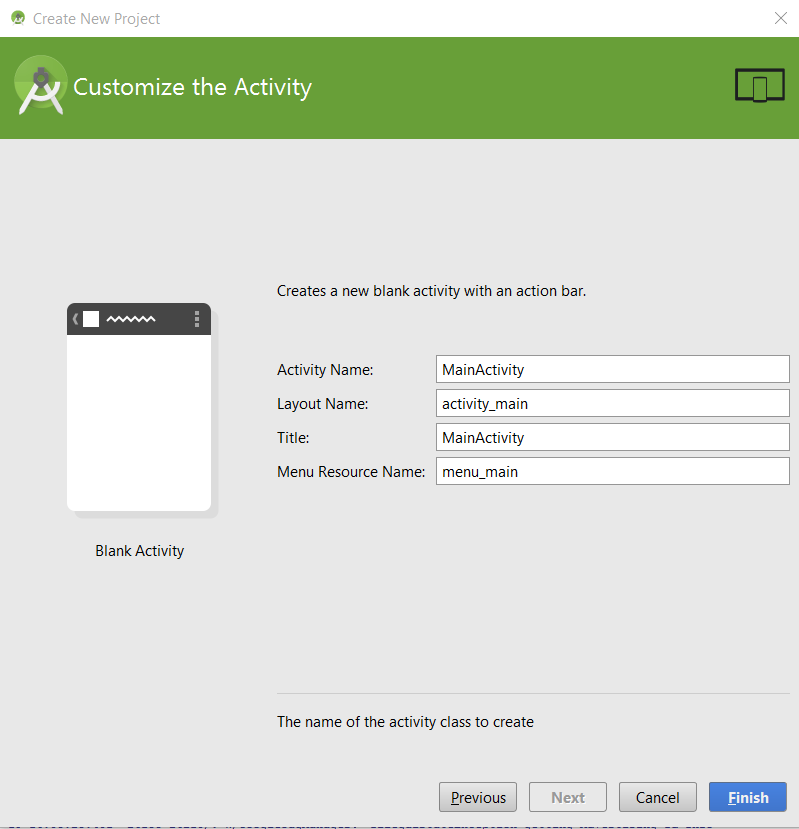
V tomto okne môžeme zadať názov našej Activity. My necháme tieto polia vyplnené ako sú predvolené.
Nakoniec klikneme na políčko Finish.
Týmto posledným krokom sme si vytvorili naše prostredie v ktorom budeme vytvárať náš projekt.
Keď máme vytvorené prostredie, musíme si zmeniť stromovú štruktúru na ľavo boku Android Štúdia.
Spravíte to podľa obrázka uvedeného nižšie.
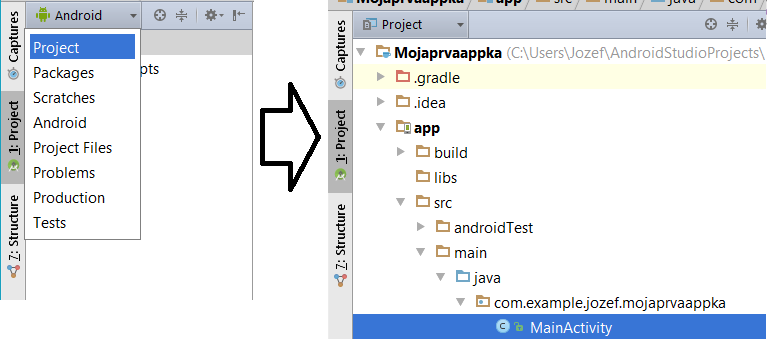
V stromovej štruktúre si nájdeme MainActivity.java na ktoré 2-krát klikneme.
Zoznámime sa bližšie s týmto prostredím.
Na začiatku máme vytvorený už nejaký predvolený kód.
package com.example.jozef.mojaprvaappka;
- Tento package nám oznamuje na akej ceste ku projektu sa nachádzame. Podľa neho sa nám vytvorí projekt.
import android.support.v7.app.AppCompatActivity;
import android.os.Bundle;
import android.view.Menu;
import android.view.MenuItem;
- Tieto importy nám slúžia na privolanie potrebných knižníc a ich funkcií, ktoré budeme neskôr v zdrojovom kóde potrebovať.
public class MainActivity extends AppCompatActivity {
@Override
protected void onCreate(Bundle savedInstanceState) {
super.onCreate(savedInstanceState);
setContentView(R.layout.activity_main);
}
- Túto začína hlavný cyklus triedy MainActivity, dá sa pokladať za hlavnú časť kde sa vykonáva kód.
MainActivity - aktivita, ktorá sa začne vykonávať hneď po spustení aplikácie.
Metóda onCreate() je vygenerovaná automaticky Android Studiom.
Pri vytvorení nového projektu v Android Studiu sa automaticky vygenerujú aj iné metódy
napr. onCreateOptionsMenu alebo onOptionsItemSelected, tie môžeme vymazať, pre nás nie sú zatiaľ dôležité.